win10提示C:/Program Files/WindowsApps参数错误怎么办 win10提示C:/Program Files/WindowsApps参数错误两种解决方法
更新时间:2023-04-07 13:16:00作者:mei
电脑使用一段时间会碰到各种故障问题,近期,有用户反馈win10系统一开机就弹出提示C:/Program Files/WindowsApps参数错误,这是怎么回事?接下来教程分享两种解决win10提示C:/Program Files/WindowsApps参数错误的方法。
方法一、
1、按住键盘上微软徽标键的同时,按下 R 键,就会弹出”运行“的界面,输入”msconfig“点击确定;
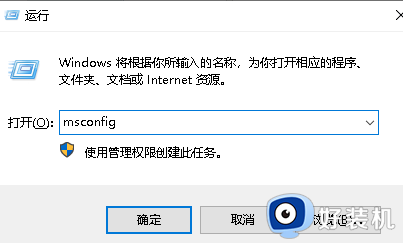
2、进入”系统配置“的界面后,选择”启动“选项卡,将不需要开机启动的软件前面的勾取消,然后点击确定;
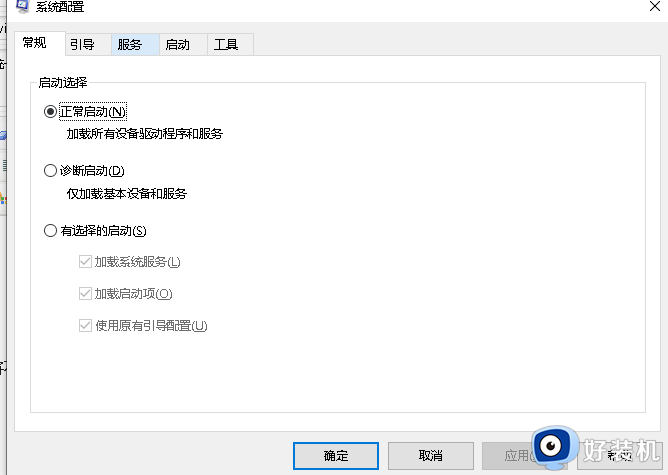
方法二、使用电脑管家清理启动项。
1、点击“启动项”。
2、禁用不必要的启动项即可。
本文内容介绍win10系统提示C:/Program Files/WindowsApps参数错误的解决方法,有碰到一样问题的,请及时参考教程解决。
win10提示C:/Program Files/WindowsApps参数错误怎么办 win10提示C:/Program Files/WindowsApps参数错误两种解决方法相关教程
- win10更改磁盘盘符显示参数错误怎么办 win10更改磁盘参数错误解决方法
- win10开机提示“Win32Bridge.Server.exe参数错误”的解决教程
- win10更改盘符显示参数错误怎么办 win10更改盘符出现参数错误如何解决
- win10改盘符报参数错误怎么办 win10系统盘更改盘符参数错误解决方法
- win10提示0x80131500错误代码如何解决 win10提示0x80131500错误代码两种解决方法
- 更新win10失败提示错误0x800f0982的解决方法 win10更新失败提示错误0x800f0982怎么办
- win10提示0x80070002错误代什么原因 win10提示0x80070002错误代码两种解决方法
- win10远程连接提示函数错误为什么 win10远程连接提示函数错误如何处理
- Win10远程连接为什么出现函数错误 Win10远程连接出现函数错误修复方法
- 0x80070570 win10怎么办 win10电脑提示0x80070570错误代码的解决步骤
- win10拼音打字没有预选框怎么办 win10微软拼音打字没有选字框修复方法
- win10你的电脑不能投影到其他屏幕怎么回事 win10电脑提示你的电脑不能投影到其他屏幕如何处理
- win10任务栏没反应怎么办 win10任务栏无响应如何修复
- win10频繁断网重启才能连上怎么回事?win10老是断网需重启如何解决
- win10批量卸载字体的步骤 win10如何批量卸载字体
- win10配置在哪里看 win10配置怎么看
win10教程推荐
- 1 win10亮度调节失效怎么办 win10亮度调节没有反应处理方法
- 2 win10屏幕分辨率被锁定了怎么解除 win10电脑屏幕分辨率被锁定解决方法
- 3 win10怎么看电脑配置和型号 电脑windows10在哪里看配置
- 4 win10内存16g可用8g怎么办 win10内存16g显示只有8g可用完美解决方法
- 5 win10的ipv4怎么设置地址 win10如何设置ipv4地址
- 6 苹果电脑双系统win10启动不了怎么办 苹果双系统进不去win10系统处理方法
- 7 win10更换系统盘如何设置 win10电脑怎么更换系统盘
- 8 win10输入法没了语言栏也消失了怎么回事 win10输入法语言栏不见了如何解决
- 9 win10资源管理器卡死无响应怎么办 win10资源管理器未响应死机处理方法
- 10 win10没有自带游戏怎么办 win10系统自带游戏隐藏了的解决办法
